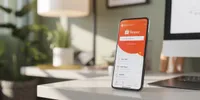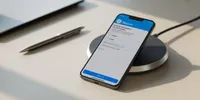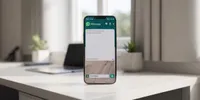Panduan Cara Mengeluarkan Akun Google dari Berbagai Perangkat dengan Mudah
Diterbitkan:
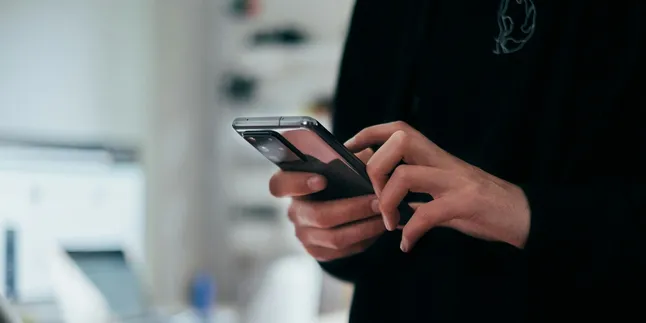
cara mengeluarkan akun google (credit:unsplash.com/id/@jonasleupe)
Kapanlagi.com - Mengelola akun Google dengan baik menjadi hal yang sangat penting dalam era digital saat ini. Banyak pengguna yang memerlukan panduan untuk mengeluarkan akun Google dari perangkat mereka dengan alasan keamanan, privasi, atau ketika berganti perangkat. Proses logout akun Google sebenarnya dapat dilakukan dengan berbagai metode yang sederhana dan tidak membutuhkan waktu lama.
Kebutuhan untuk mengeluarkan akun Google dari perangkat bisa terjadi dalam berbagai situasi. Misalnya ketika meminjam perangkat orang lain untuk mengakses email penting, atau saat akan menjual perangkat lama dan ingin memastikan data pribadi tidak dapat diakses oleh orang lain. Memahami cara yang tepat untuk melakukan logout akan membantu menjaga keamanan informasi pribadi dan mencegah penyalahgunaan akun.
Advertisement
1. Pentingnya Mengeluarkan Akun Google dari Perangkat

Keamanan data pribadi menjadi alasan utama mengapa logout akun Google sangat penting dilakukan. Akun Google menyimpan berbagai informasi sensitif seperti email, file di Google Drive, foto di Google Photos, riwayat pencarian, dan data pribadi lainnya. Ketika akun tetap login di perangkat yang tidak lagi digunakan atau perangkat orang lain, risiko kebocoran data menjadi sangat tinggi.
Selain aspek keamanan, mengeluarkan akun Google juga membantu menghindari kebingungan ketika terdapat banyak akun yang tertaut di satu perangkat. Kondisi ini sering terjadi ketika beberapa orang menggunakan perangkat yang sama atau ketika pengguna memiliki multiple akun untuk keperluan berbeda. Dengan mengelola akun yang aktif, pengalaman penggunaan perangkat menjadi lebih optimal dan terorganisir.
Aspek privasi juga menjadi pertimbangan penting dalam mengelola akun Google. Ketika akun tetap login di perangkat bersama, orang lain dapat dengan mudah mengakses informasi pribadi, email, atau bahkan melakukan tindakan atas nama pemilik akun. Oleh karena itu, logout secara rutin dari perangkat yang tidak digunakan secara personal menjadi praktik yang sangat direkomendasikan.
2. Metode Mengeluarkan Akun Google di Perangkat Android
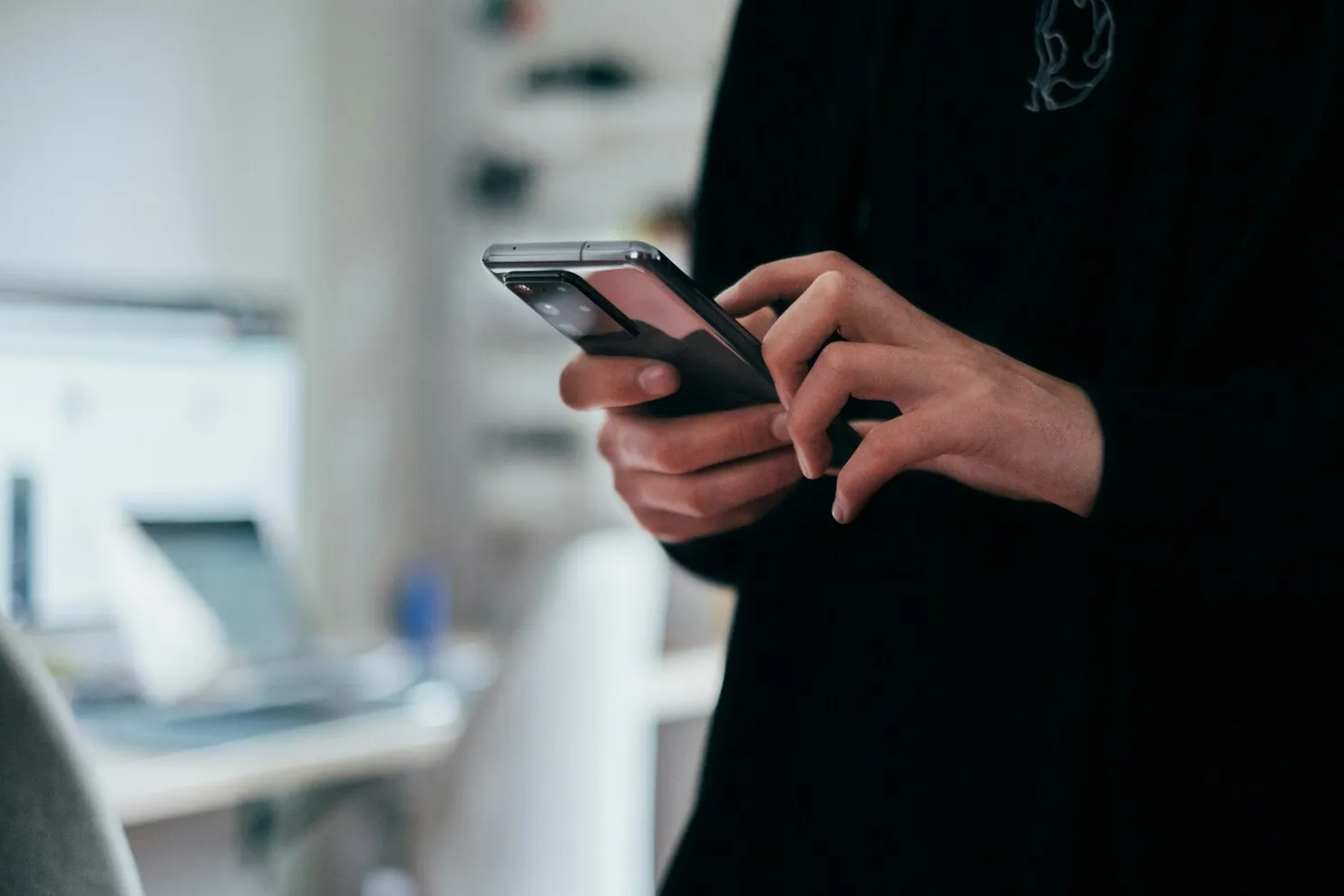
Perangkat Android menyediakan beberapa cara untuk mengeluarkan akun Google, dimulai dari metode melalui pengaturan sistem. Pengguna dapat membuka menu Setelan atau Settings, kemudian mencari opsi Pengguna dan Akun atau Kelola Akun. Setelah masuk ke menu tersebut, akan muncul daftar semua akun Google yang terhubung dengan perangkat. Pilih akun yang ingin dikeluarkan, lalu tekan opsi Hapus Akun untuk menyelesaikan proses logout.
Alternatif lain adalah menggunakan aplikasi Gmail yang sudah terinstal di perangkat Android. Buka aplikasi Gmail, kemudian ketuk foto profil yang berada di pojok kanan atas layar. Dari menu yang muncul, pilih opsi Kelola Akun Google Anda, lalu navigasi ke bagian Data dan Privasi. Gulir layar ke bawah hingga menemukan opsi Hapus Akun Google Anda, kemudian ikuti petunjuk yang diberikan untuk menyelesaikan proses logout.
Metode ketiga dapat dilakukan melalui browser yang terpasang di perangkat Android. Buka aplikasi browser, kemudian akses situs Google atau Gmail. Ketuk foto profil di pojok kanan atas, pilih akun yang ingin dikeluarkan, kemudian tekan tombol Kelola Akun Google Anda. Masuk ke menu Data dan Privasi, scroll hingga menemukan opsi Hapus Akun, lalu ikuti instruksi yang diberikan untuk menyelesaikan logout.
3. Cara Logout Akun Google dari Perangkat iOS
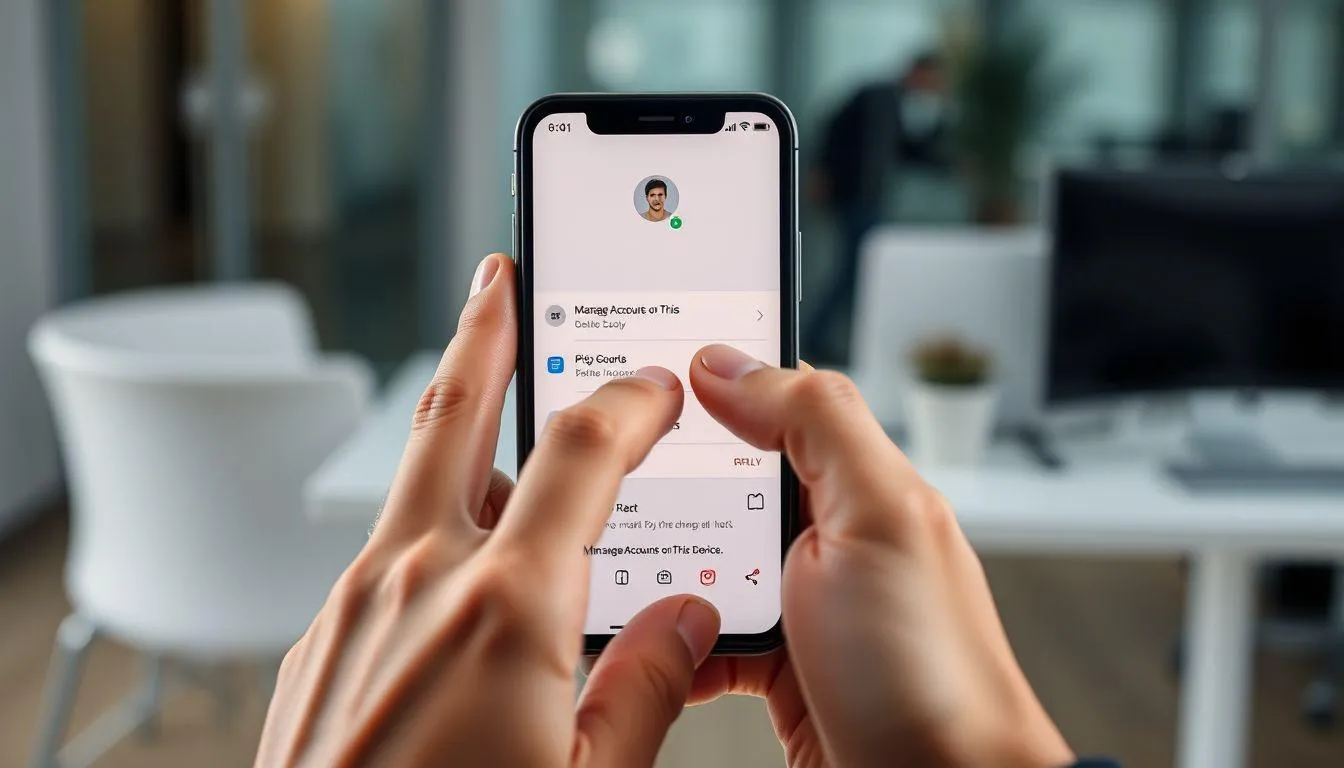
Pengguna iPhone dan iPad memiliki prosedur yang sedikit berbeda untuk mengeluarkan akun Google dari perangkat mereka. Sistem operasi iOS memerlukan pendekatan khusus karena perbedaan arsitektur sistem dengan Android. Langkah pertama adalah membuka aplikasi Gmail yang telah diunduh dari App Store, karena aplikasi ini menjadi gateway utama untuk mengelola akun Google di perangkat iOS.
Setelah aplikasi Gmail terbuka, ketuk foto profil yang terletak di pojok kanan atas layar. Dari menu yang muncul, pilih opsi Kelola Akun di Perangkat Ini atau Manage Accounts on This Device. Menu ini akan menampilkan semua akun Google yang terdaftar di perangkat iOS tersebut. Pilih akun yang ingin dikeluarkan dari daftar yang tersedia.
Langkah terakhir adalah menekan opsi Hapus dari Perangkat Ini atau Remove from This Device yang berada di bagian bawah layar. Sistem akan meminta konfirmasi untuk memastikan pengguna benar-benar ingin mengeluarkan akun tersebut. Setelah konfirmasi diberikan, akun Google akan berhasil dikeluarkan dari perangkat iOS dan tidak dapat lagi diakses tanpa login ulang menggunakan kredensial yang sesuai.
4. Prosedur Logout Akun Google di Laptop dan Komputer
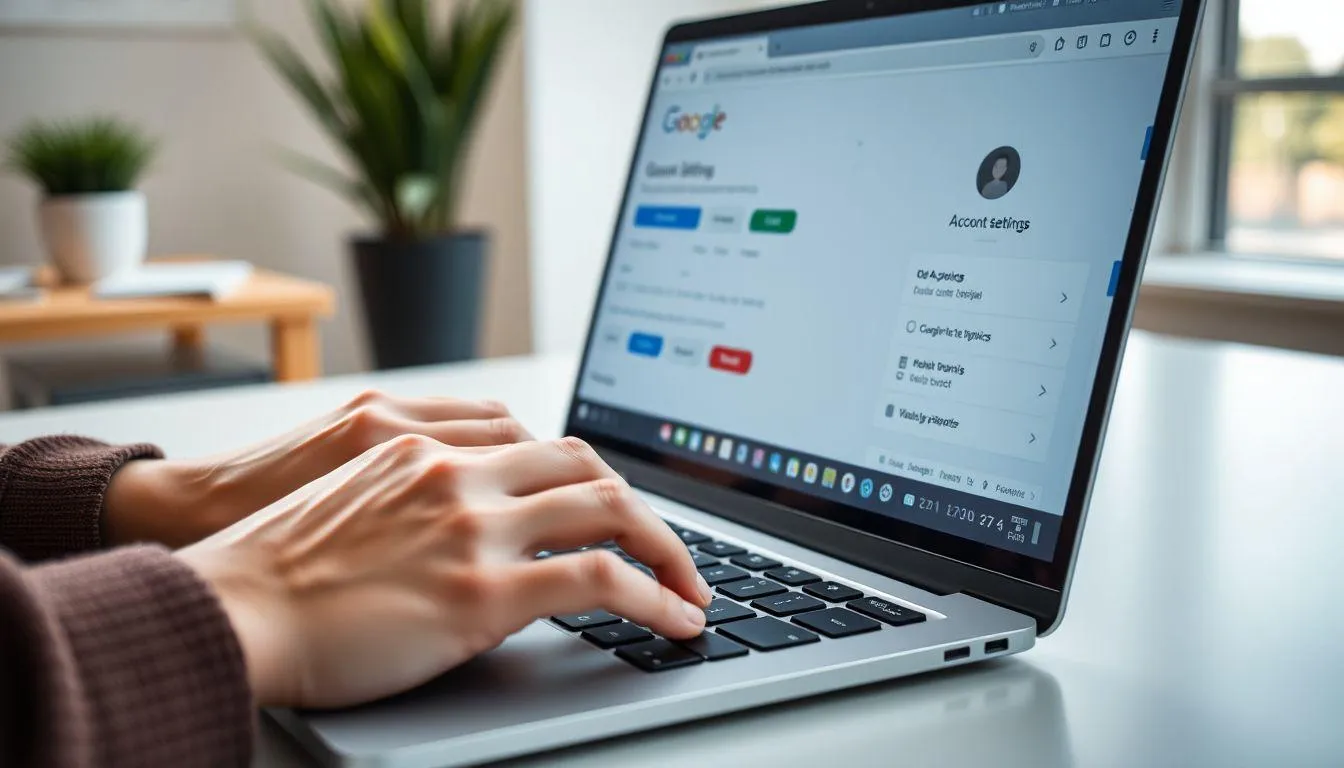
Mengeluarkan akun Google dari laptop atau komputer desktop dapat dilakukan dengan beberapa pendekatan yang berbeda, tergantung pada kebutuhan pengguna. Untuk logout satu akun spesifik, buka browser yang biasa digunakan kemudian navigasi ke situs Gmail atau Google. Klik foto profil yang berada di pojok kanan atas halaman, pilih akun yang ingin dikeluarkan, kemudian klik opsi Kelola Akun Google Anda.
Dari halaman pengelolaan akun, masuk ke tab Data dan Privasi, kemudian scroll ke bawah hingga menemukan bagian yang berisi opsi untuk menghapus akun. Klik opsi tersebut dan ikuti serangkaian petunjuk yang diberikan sistem untuk menyelesaikan proses logout. Metode ini efektif untuk mengeluarkan akun secara individual tanpa mempengaruhi akun Google lain yang mungkin juga login di browser yang sama.
Untuk situasi dimana pengguna ingin mengeluarkan semua akun Google sekaligus, prosedurnya lebih sederhana. Buka browser dan akses situs Gmail, klik foto profil di pojok kanan atas, kemudian pilih opsi Logout dari Semua Akun atau Sign Out of All Accounts. Setelah konfirmasi diberikan, semua akun Google yang login di browser tersebut akan dikeluarkan secara bersamaan. Metode ini sangat berguna ketika menggunakan komputer publik atau perangkat yang digunakan bersama dengan orang lain.
5. Mengelola Akun Google dari Jarak Jauh

Salah satu fitur keamanan yang sangat berguna dari Google adalah kemampuan untuk mengeluarkan akun dari perangkat lain secara remote. Fitur ini sangat membantu ketika pengguna lupa logout dari perangkat yang tidak lagi digunakan atau ketika perangkat hilang atau dicuri. Untuk mengakses fitur ini, buka Gmail dari perangkat yang sedang digunakan, kemudian klik foto profil dan pilih Kelola Akun Google Anda.
Navigasi ke tab Keamanan atau Security, kemudian cari bagian yang bertuliskan Perangkat Anda atau Your Devices. Klik opsi Kelola Semua Perangkat atau Manage All Devices untuk melihat daftar lengkap semua perangkat yang pernah digunakan untuk login ke akun Google tersebut. Daftar ini akan menampilkan informasi detail tentang setiap perangkat, termasuk jenis perangkat, lokasi login terakhir, dan waktu akses terakhir.
Dari daftar perangkat yang ditampilkan, pilih perangkat yang ingin dikeluarkan dari sinkronisasi akun Google. Klik pada perangkat tersebut, kemudian pilih opsi Logout atau Sign Out. Sistem akan memproses permintaan dan mengeluarkan akun Google dari perangkat yang dipilih. Metode ini sangat efektif untuk menjaga keamanan akun dan memastikan tidak ada akses yang tidak diinginkan dari perangkat yang tidak lagi digunakan.
6. Tips Keamanan dan Praktik Terbaik

Mengelola keamanan akun Google memerlukan pendekatan yang komprehensif dan konsisten. Salah satu praktik terbaik adalah melakukan audit rutin terhadap perangkat yang terhubung dengan akun Google. Lakukan pengecekan minimal sebulan sekali untuk memastikan tidak ada perangkat yang tidak dikenal atau tidak lagi digunakan yang masih memiliki akses ke akun. Jika ditemukan perangkat yang mencurigakan, segera lakukan logout secara remote.
Penggunaan perangkat publik atau perangkat bersama memerlukan perhatian khusus dalam hal keamanan. Selalu pastikan untuk logout secara manual setelah selesai menggunakan akun Google di perangkat tersebut. Jangan mengandalkan fitur logout otomatis karena tidak semua perangkat memiliki pengaturan yang sama. Selain itu, hindari menyimpan password atau mengaktifkan fitur remember me di perangkat yang bukan milik pribadi.
Untuk meningkatkan keamanan, aktifkan fitur two-factor authentication atau verifikasi dua langkah pada akun Google. Fitur ini memberikan lapisan keamanan tambahan dengan memerlukan kode verifikasi dari perangkat yang terpercaya setiap kali ada upaya login dari perangkat baru. Kombinasi antara pengelolaan logout yang baik dan fitur keamanan tambahan akan memberikan perlindungan optimal untuk akun Google dan data pribadi yang tersimpan di dalamnya.
Menguasai berbagai metode untuk mengeluarkan akun Google dari perangkat merupakan keterampilan penting dalam era digital ini. Setiap metode memiliki kelebihan dan situasi penggunaan yang berbeda, mulai dari logout melalui pengaturan sistem, aplikasi, browser, hingga pengelolaan remote. Dengan memahami dan menerapkan praktik logout yang tepat, pengguna dapat menjaga keamanan data pribadi dan mencegah akses yang tidak diinginkan ke akun Google mereka. Selalu ingat untuk melakukan logout secara konsisten, terutama ketika menggunakan perangkat bersama atau publik, dan lakukan audit rutin terhadap perangkat yang terhubung untuk memastikan keamanan akun tetap terjaga dengan optimal.
Yuk, baca artikel seputar panduan dan cara menarik lainnya di Kapanlagi.com. Kalau bukan sekarang, KapanLagi?
Yuk Baca yang Lainnya!
Mabar Makin Powerful dengan Samsung Galaxy S22 Series 5G, Apa Rahasianya?
Fitur Baru WhatsApp: Kirim Foto Tak Bisa Disimpan Penerima, Bisa Amankan Privasi dan Cegah Penyalahgunaan
7 Pilihan HP dengan Harga Terjangkau di Bawah Rp3 Juta yang Paling Hits, Update Terbaru April 2025
Temukan 7 HP POCO Terbaru 2025, Mulai dari Harga Terjangkau 1 Jutaan
4 Alasan Mengapa Detox Gadget Sekarang Juga Bisa Membuat Hidupmu Lebih Bahagia dan Bebas Stres!
(kpl/vna)
Advertisement